Инструмент Unified Driver Configurator предназначен в первую очередь для настройки устройств. Для использования этого средства требуется установить пакет Unified Linux Driver (см. Установка для Linux).
После установки драйвера в системе Linux на рабочем столе автоматически создастся значок программы Unified Driver Configurator.
Запуск Unified Driver Configurator
-
Выполните двойной щелчок по значку на рабочем столе.
Можно также щелкнуть по значку меню и выбрать пункт , а затем — .
-
Для доступа к нужному окну настройки нажмите соответствующую кнопку слева.
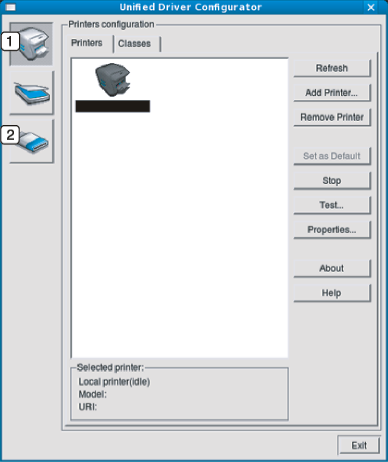
![[Note]](../../common/icon_note.png)
Чтобы воспользоваться справкой, нажмите на кнопку или
 в окне.
в окне. -
-
По завершении настройки нажмите кнопку , чтобы закрыть .
Конфигурация принтера
Окно имеет две вкладки: и .
Вкладка
Для вывода на экран текущих параметров настройки принтера в системе нажмите кнопку со значком устройства в левой части окна .
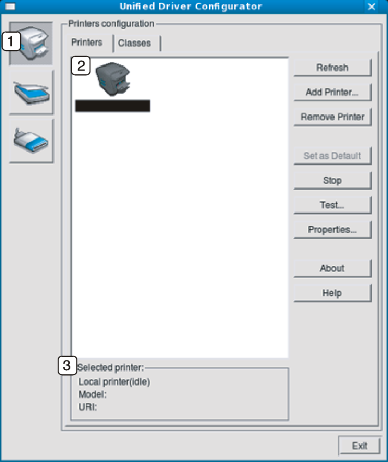
|
1 |
Переход к . |
|
2 |
Отображение всех установленных устройств. |
|
3 |
Отображение состояния, модели и URL-адреса устройства. |
Ниже перечислены кнопки управления принтером.
-
: обновление списка доступных устройств.
-
: добавление нового устройства.
-
: удаление выбранного устройства.
-
: задание текущего выбранного устройства в качестве устройства по умолчанию.
-
: остановка или запуск устройства.
-
: печать пробной страницы для проверки работы устройства.
-
: Просмотр и изменение свойств принтера.
Вкладка «»
На вкладке Classes показаны доступные классы устройств.
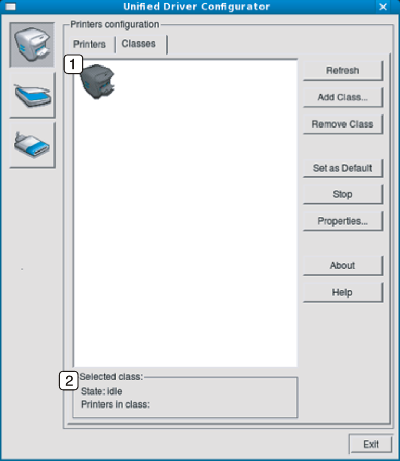
|
1 |
Список всех классов устройств |
|
2 |
Отображение состояния класса и числа устройств в классе |
-
: обновление списка классов.
-
: добавление нового класса устройств.
-
: удаление выбранного класса устройств.
В этом окне можно просмотреть список доступных портов, проверить состояние каждого порта и освободить порт, если он остается в состоянии «занят» после того, как работа его владельца была прервана по какой-либо причине.
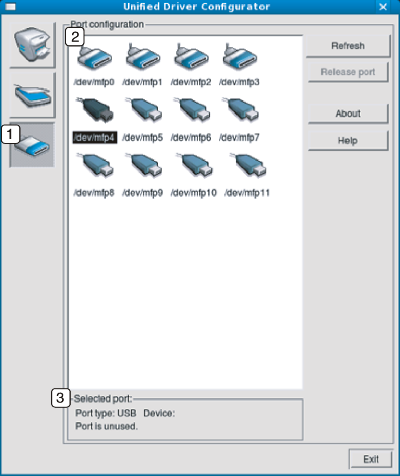
|
1 |
Переход к окну . |
|
2 |
Отображение всех доступных портов |
|
3 |
Отображение типа порта, его состояния и подключенного к нему устройства. |
-
: обновление списка доступных портов.
-
: освобождение выбранного порта.